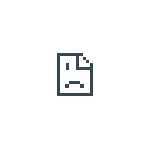
Sa sonraí teagaisc seo faoi na cúiseanna a bhaineann le hearráidí err_connection_reset agus conas an earráid seo a shocrú i mbrabhsálaithe cróimiam eile agus ar choinníoll go bhfuil sé indéanta.
- Cúiseanna earráide
- Conas earráid err_connection_reset a shocrú
- Físeán chun earráidí a cheartú "athshocrú cumaisc"
- Bealaí breise
Cúiseanna leis an earráid "athshocrú cumaisc"
Má dhéanann tú achomharc ar aon suíomh ar an Idirlíon, bunaíonn an brabhsálaí nasc leis an bhfreastalaí ina bhfuil an suíomh seo. Má théann gach rud go réidh - feiceann tú ábhar an tsuímh.
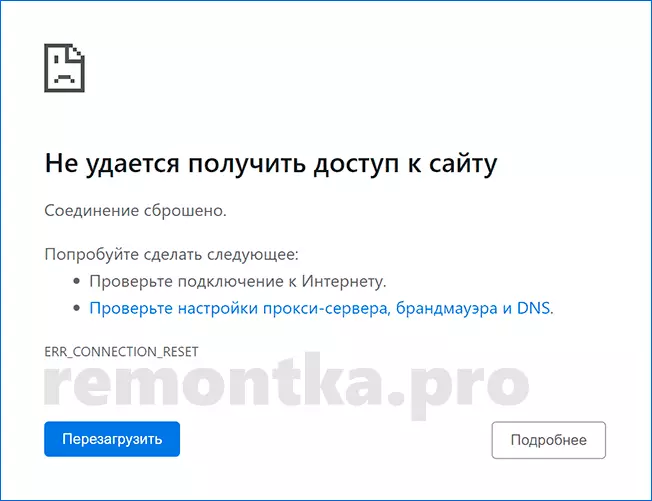
Mar sin féin, i gcásanna áirithe, ní féidir an nasc a bhunú chun an nasc a bhunú, sa chás seo tá sé athshocraithe, agus feiceann tú an teachtaireacht ER_Connection_reset. Is féidir leis an gcúis a bheith ar do chuid agus ón bhfreastalaí féin a chas tú.
Conas earráid err_connection_reset a shocrú
Sula dtéann tú ar aghaidh, tabhair aird ar na pointí simplí seo a leanas:- Mura dtuairiscíonn an "nasc athshocraithe" ach roinnt suíomh amháin, agus má osclaítear an chuid eile de ghnáth, b'fhéidir - is fadhbanna sealadacha iad seo ar an suíomh féin agus níor chóir duit fanacht ach amháin nuair a thuilleann sé é i gceart. Le haghaidh seic breise, is féidir leat iarracht a dhéanamh dul go dtí an suíomh céanna ó bhrabhsálaí eile nó ó ghléas eile.
- Nuair dteagmháil leat tríd an ródaire, ní gá duit a faillí an moladh a atosú: cas sé amach as an asraon, fanacht cúpla soicind, cas ar arís.
Mura dtagann an dá mhír seo chuig do chás, ba chóir duit triail a bhaint as na modhanna ceartúcháin earráide seo a leanas Err_connexen_reset.
An seachfhreastalaí a dhíchumasú (agus paraiméadair a shainiú go huathoibríoch)
Sula n-aistrítear chuig an bhfreastalaí seachfhreastalaí ag leibhéal an chórais, smaoinigh: Má tá aon VPN nó seachvótálaithe a cuireadh i bhfeidhm sa bhrabhsálaí suiteáilte ar do ríomhaire nó sa bhrabhsálaí, déan iarracht iad a dhíchumasú agus seiceáil an sábhálann an earráid. Mura bhfuil siad seo, lean na céimeanna seo:
- Oscail an painéal rialaithe (i Windows 10, is féidir leat an cuardach a úsáid sa tascbharra) agus dul go dtí an "airíonna brabhsálaí" (nó an líonra agus an t-idirlíon - airíonna brabhsálaí).
- San fhuinneog a osclaíonn, cliceáil ar an gcnaipe "naisc" agus cliceáil ar an gcnaipe "Líonra Socraithe".

- Bain gach marc, lena n-áirítear "sainmhíniú uathoibríoch ar pharaiméadair" sa chéad fhuinneog eile agus cuir socruithe i bhfeidhm. Léigh tuilleadh: Conas an seachfhreastalaí a dhícheangal i Windows 10, 8.1 agus Windows 7.

Ina dhiaidh sin, seiceáil an réitíodh an fhadhb.
Athshocraigh Winsock
In éagmais an toradh ón gcéim roimhe seo, déan iarracht an méid seo a leanas:- Rith an líne ordaithe thar ceann an riarthóra (conas é a dhéanamh)
- Cuir isteach an t-ordú RETSH WINSOCK RESETU Brúigh ENTER.
- Tar éis na teachtaireachta faoi fhorghníomhú rathúil an ordaithe, atosaigh an ríomhaire.
Glanadh an bhrabhsálaí taisce
Uaireanta is é an earráid earráid_connection_reset ná neamhréireacht na sonraí taisce a shábháil don láithreán seo agus an leagan reatha den láithreán. Sa chás seo, is féidir le glanadh taisce oibriú sa bhrabhsálaí. I Google Chrome, déantar é seo mar seo a leanas ( Aire: Tar éis duit an taisce a ghlanadh, b'fhéidir go mbeidh ort na suíomhanna a athiontráil a dhéanamh arís):
- Téigh go dtí an roghchlár Socruithe agus sa rannóg "Príobháideacht agus Slándáil", cliceáil "Glan na Scéalta". Nó cuir isteach Chrome: // Socruithe / ClearBrowserData sa bharra seoltaí

- Sa réimse "raon ama", sonraigh "an t-am ar fad" agus cliceáil "Scrios Sonraí".
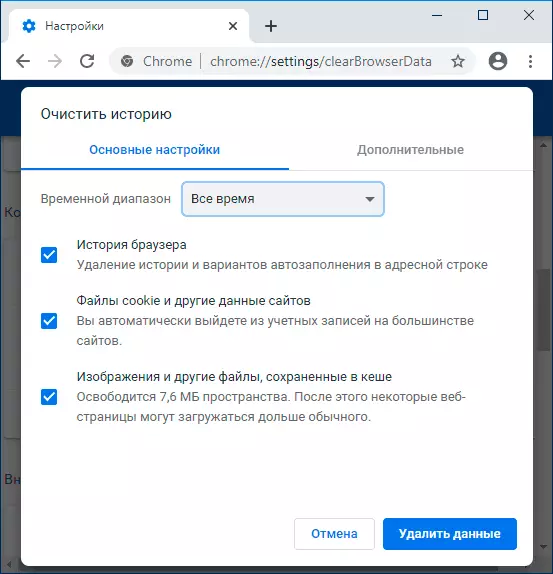
Tar éis an taisce a bhaint, atosaigh an brabhsálaí agus seiceáil an osclaíonn an suíomh anois.
Treoracha físeáin chun an earráid "athshocrú cumaisc" a cheartú
Modhanna Réiteach Breise
Mura n-oibrítear aon rud ó na roghanna atá beartaithe - ansin an liosta de na nuances breise is féidir a théann i bhfeidhm ar an earráid de err_connection_reset sa bhrabhsálaí:
- Antiviruses tríú páirtí (lena n-áirítear a leathnú sa bhrabhsálaí) agus ballaí dóiteáin - déan iarracht iad a dhíchumasú.
- San áireamh "Dáileadh Wi-Fi" ó ríomhaire glúine (spota te soghluaiste). Déan iarracht é a mhúchadh má úsáidtear é.
- Fadhbanna le tiománaithe cártaí líonra nó le cuibheoir Wi-Fi - déan iarracht iad a nuashonrú. AIRE: Nuashonrú - ní chiallaíonn sé cliceáil ar a leithéid de chnaipe sa bhainisteoir gléas, ciallaíonn sé íoslódáil de láimh an tiománaí oifigiúil ó shuíomh gréasáin an déantóra an mháthairchlár nó an ríomhaire glúine agus é a shuiteáil.
- Bain triail as méid MTU níos mó a shocrú, nó in áit - is é an méid caighdeánach i Windows 10 caighdeánach, mar gheall air seo, brúigh Win + R, cuir isteach an NCPA.CPL agus féach an t-ainm cruinn ar do nasc Idirlín. Ansin, ar an líne ordaithe ar son an riarthóra, reáchtáil an t-ordú trí ainm an líonra a chur in ionad do: Netsh Interface IPv4 Subinterface "SSSET_NAME" MTU = 1500 STÓR
- Déan iarracht an taisce DNS a ghlanadh.
- Má tá Windows 10 agat, déan iarracht paraiméadair líonra a athshocrú go huathoibríoch.
- Go teoiriciúil, is féidir go bhfuil an fhadhb ón soláthraí. Sa chás seo, tuairisceoidh gach feiste ar an líonra céanna go ndéantar an nasc a athshocrú nuair a bhíonn sé ceangailte le láithreáin.
Tá súil agam go n-oibreoidh ceann de na modhanna i do chás agus, má tá, go roinnfidh tú na tuairimí, cad é an fhadhb go díreach.
